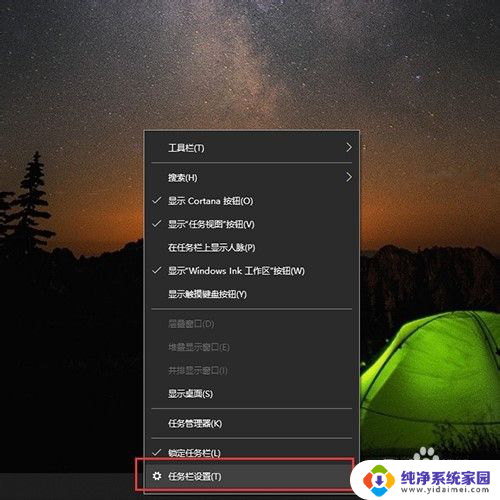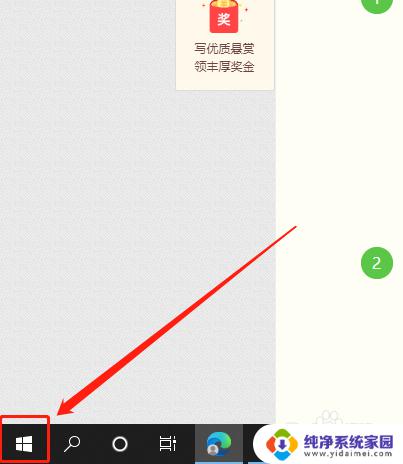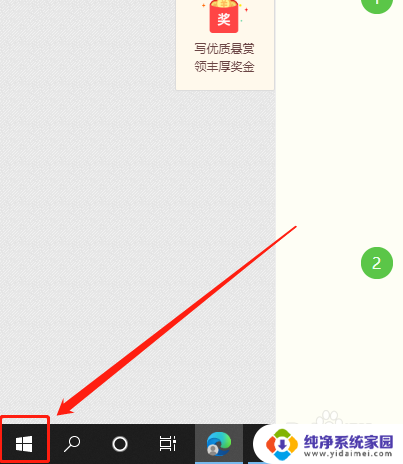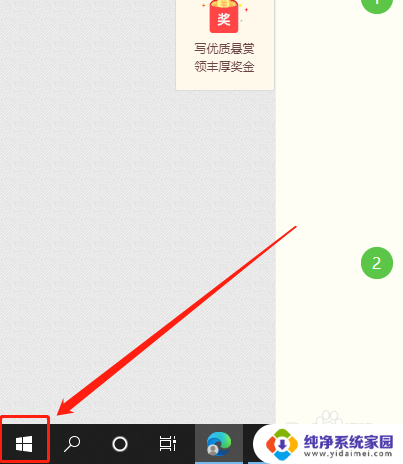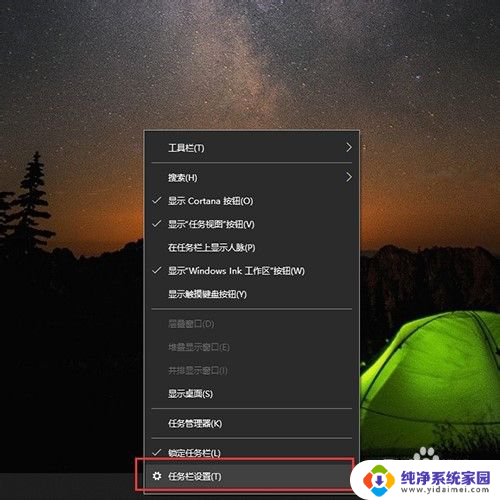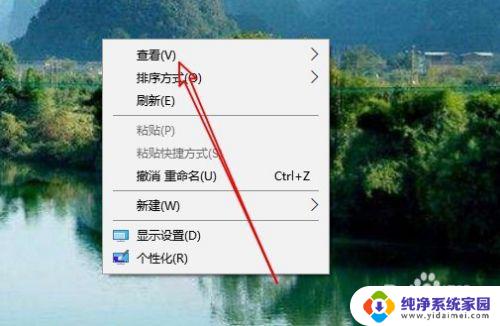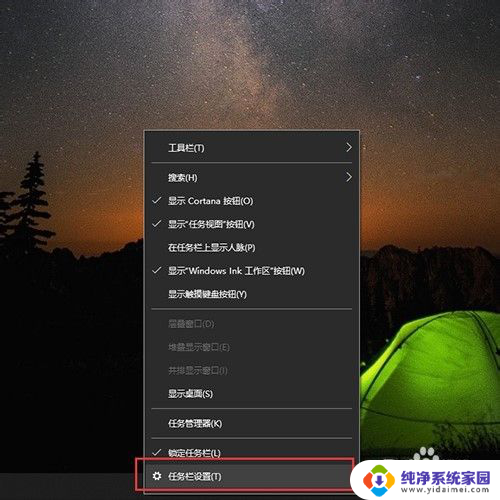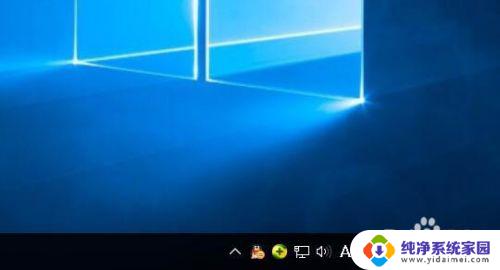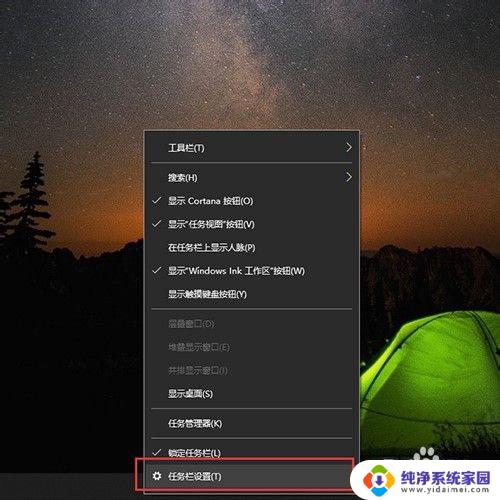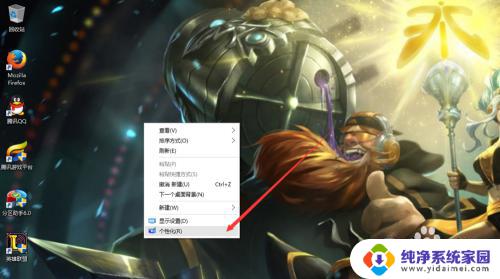windows10 显示桌面 Win10如何快速将所有窗口最小化显示桌面
更新时间:2024-01-16 17:38:29作者:jiang
Windows 10是微软推出的一款先进的操作系统,拥有许多实用的功能和操作方式,其中显示桌面是让用户快速将所有窗口最小化,以便更快捷地访问桌面上的文件和快捷方式。Win10如何快速将所有窗口最小化以显示桌面呢?在本文中我们将为您详细介绍这一操作的方法和步骤,帮助您更加高效地利用Windows 10操作系统。无论是工作还是个人使用,这个功能都能为您带来便利和效率的提升。
操作方法:
1.首先我们右击任务栏,点击“任务栏设置”,如图所示。
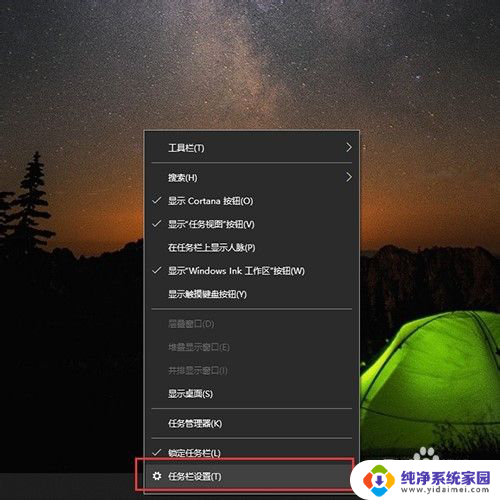
2.然后点击“任务栏”,如图所示。
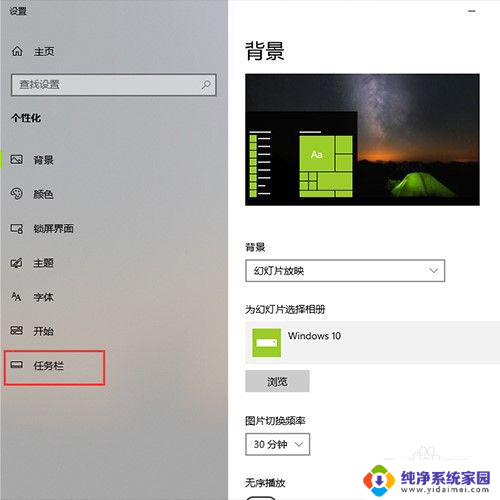
3.然后把“使用迅速预览桌面”关掉,如图所示。
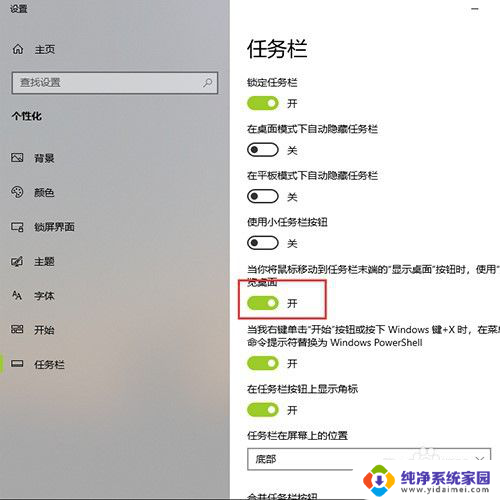
4.最后只需要鼠标在屏幕右下角点一下,就可以立刻回到桌面了。如图所示。
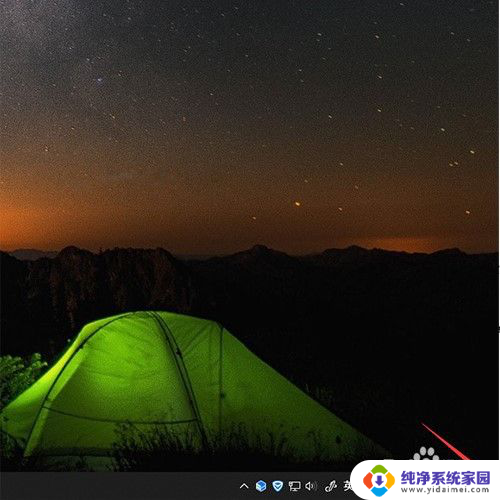
以上是Windows 10显示桌面的全部内容,如果您遇到这种情况,不妨根据以上方法来解决,希望对大家有所帮助。